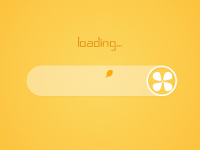现在我们看到的效果比较令人费解,填充之后,画面上出现了4个矩形,就像和我们在通道中所画的四个矩形一样。
可为什么载入选区时候只看到三个虚线框呢?并且为什么四个矩形中只有一个是黑色而其余三个都是灰色,难道刚才有使用灰度色填充吗?
先来看第二个问题。我们点击图层调板背景图层前面的眼睛标志(下图青色圆圈处),这样将隐藏背景图层,如下图。图像中出现了许多灰白相间的小方块,这些小方块是Photoshop对透明部分的表示方法,因为透明这种现象在显示器中实际是无法完美表达的,因为显示器不可能是透明的。因此Photoshop就是用这种方式来表示透明。要注意的是,不要把白色和透明混淆在一起,白色是一种颜色,而透明是没有任何颜色。两者在概念上是完全不同的。

从上图我们看到最左边的方块是完全不透明的,而其余三个方块都呈现出了半透明的效果。
因此之所以会出现灰色,并不是因为填充了灰色,而是因为填充了半透明的黑色,再加上白色的背景,看起来就形成了灰色。
如果背景色不同,呈现出来的颜色也会不同。为了证明这一点,我们先将背景图层显示出来(显示图层的方法和隐藏图层是一样的,在同一个位置再次点击即可)。然后调出信息调板〖F8〗,将鼠标移动到最右边的方块上,如下左图,看到RGB数值相等,说明这是一个灰度色。
接着将背景层填充为一个绿色(在图层调板选择背景层后填充,注意不要填错层),再察看RGB值,就会看到变化,如下右图,已经不再是一个灰度色了。这说明半透明部分的图像和背景色是会产生交融效果的。


现在我们就涉及到了一个很重要的问题:选区并不一定是完全选择的。同样是虚线框内的范围,却可能有不同的选择透明度。
而选择透明度无法直接用眼睛分辨出来,只有在对选区进行了填充等操作后才会显示出半透明的效果。除了填充以外,如果将选区用去进行色彩调整的话效果也会不同。如下图是同时对两个不同透明度的选区使用同样的色彩调整的效果。可以看出右边的调整效果较左边微弱一些。这是因为右边区域的选择不透明度要低一些,好比说这个区域的“力量”相对弱一些,它所产生的影响也相对要小一些.

从以上的内容我们不难看出,Alpha通道中纯白的部分转换为选区后是“全饱和”的,灰色转换为选区后是“半饱和的”。至于黑色就是“完全没有”的。
我们在前面说过Alpha通道中的纯白代表的含义是选择,黑色代表的是未选择。
其实正确的说法应该是:白色(K0)部分代表的是完全选择。黑色(K100)部分代表的是完全未选择。其余的灰色依灰度不同,各自代表了不同的选择程度。
好,现在就可以来回答为何最后一个矩形没有出现虚线框的问题。
首先来回顾4个方块的颜色,从左到右分别是:K0,K49,K50,K51。按照前面定律,K0就是白色,而白色代表了完全选择,因此可以看作K0的选择度是100%,同理K100的选择度是0%,就是什么都没选的状态。那么K49的选择度就是51%,K50的选择度是50%,K51的选择度是49%。关系如下图。

在Photoshop中规定,如果选择的程度小于(不含)50%,那么选区的边界将看不见。就是看不到那流动的虚线。所以那四个矩形中只有前三个出现了流动虚线,第四个没有。就是因为第四个的选择程度低于50%。
记住K的百分比和选区选择程度的百分比,正好是相反的。K值越高选择程度就越低。K最高就完全没有选择。相反K值越低选择程度就越高。K最低的时候代表的就是完全选择了。
但即使是看不见,选区仍然是存在的。正如前面所做的填充、色彩调整之类的操作,同样会看到效果。
如果在一个选区中任何地方的透明度都小于50%,那么整个选区都会看不到虚线框。现在用一个K51%的大矩形,在通道中把原先的四个矩形全部覆盖。如下左图。单击这个通道载入选区。看到一个Photoshop弹出一个警告。如下右图。


关闭这个警告框,回到正常RGB方式〖CTRL ~〗,填充一个颜色或进行色彩调整,就会看到选区的效果。
因此要注意:Photohsop选区的流动虚线框,并不一定代表选区的全部范围。即使完全没有流动虚线,也有可能有选区存在。
如果刚才载入那看不见边框的选区之后,使用绘图工具涂抹,就无法涂抹到选区之外。这是因为一旦建立了选区,基本上所有的操作都只对选区有效了。而这个时候由于选区并没有显示流动虚线,所以会造成迷惑。
解决的方法也很简单,取消选区〖CTRL D〗后就可以任意涂抹了。以后如果遇到类似的问题就可以这样试着解决。